
Glamour

Tube de Nikita (adjunto)
Filtro MuRa´s Meister.
Elaboración:

1. Abrir los materiales en el PSP/copiarlos con Shift+d/guardar los originales.
2. Elegir dos colores del tube principal, en mi caso elegí
como primer plano #7a0000 y como segundo plano #e9d6ba.
3. Formar un gradiente lineal con la
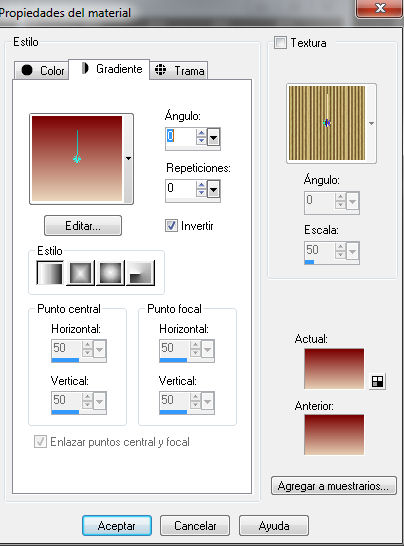
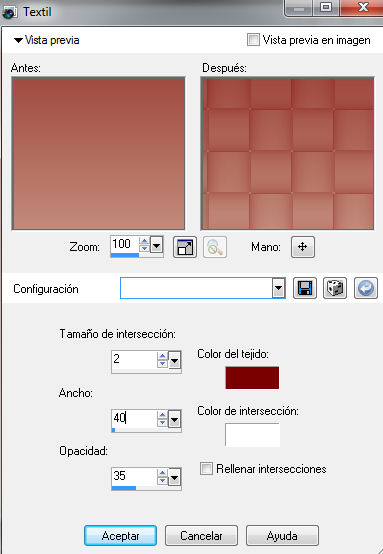
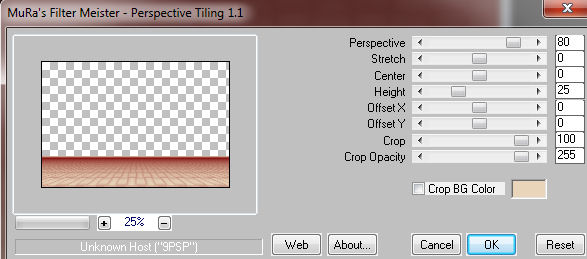
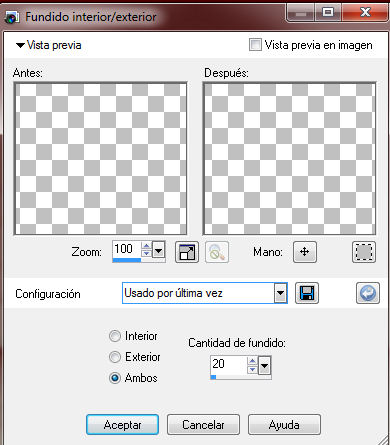

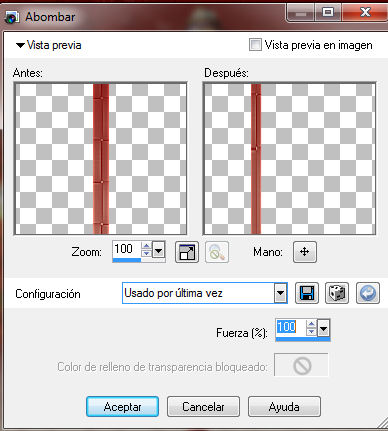
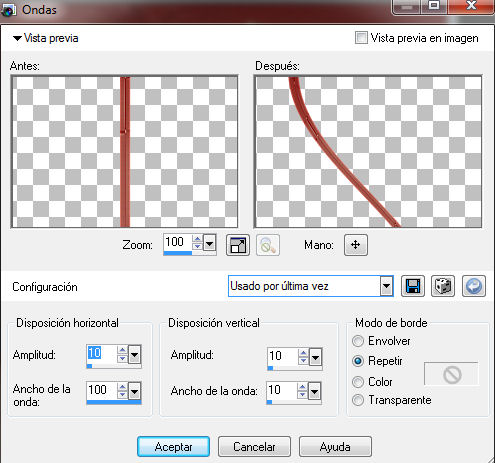
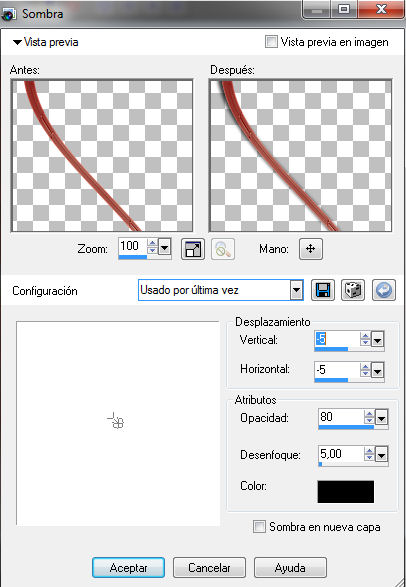
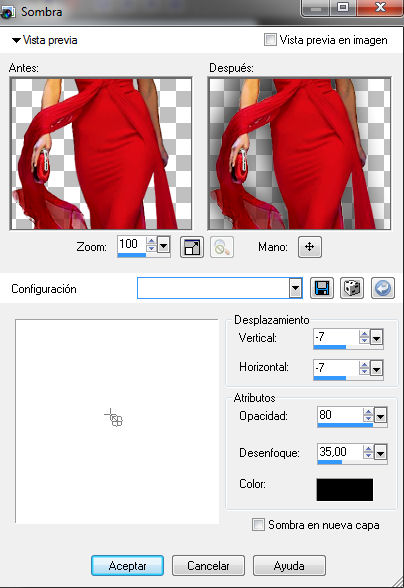


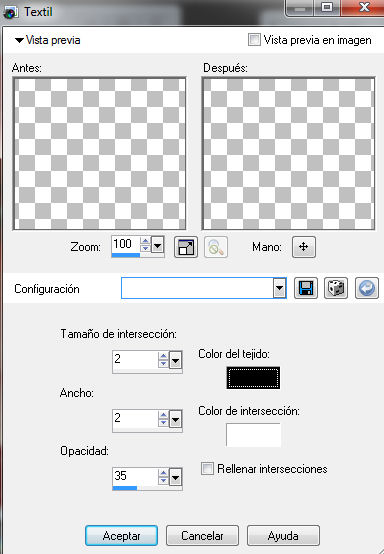
siguiente configuración:
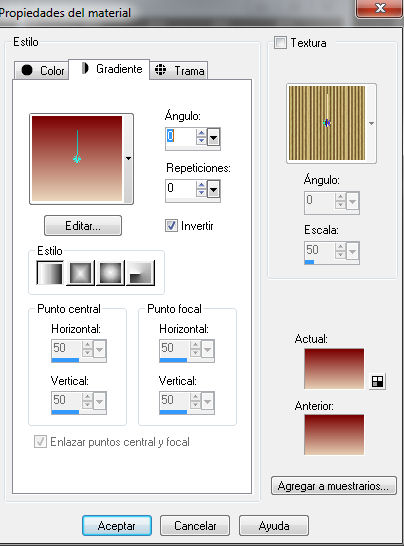
4. Abrir un paño transparente de 750 x 500px.
5. Rellenar con el gradiente.
6. Efectos/efecto de la textura/textil
con la siguiente configuración:
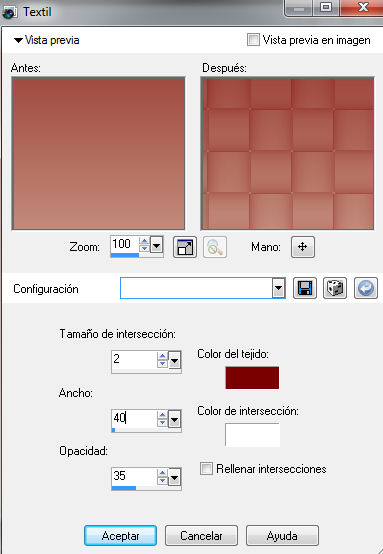
7. Ajustar/nitidez/enfocar más.
8. Capas/ duplicar.
9. Aplicar el filtro MuRa´s Meister/Perspective
Tiling con la siguiente configuración:
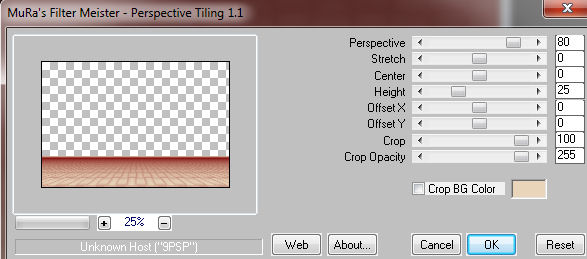
10. Ajustar/nitidez/enfocar más.
11. Seleccionar con la varita mágica
la parte transparente.
12. Selecciones/modificar/fundido interior/
exterior con la siguiente configuración:
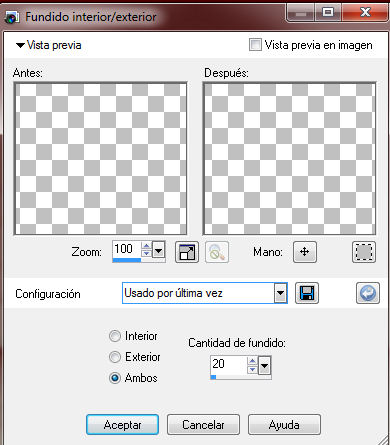
13. Aplicar delete unas cuantas veces.
14. Selecciones/anular la selección.
15. Activar la capa de abajo.
16. Copiar y pegar como nueva capa
el tube " 12930403311_paysages_nikita"
17. Imagen/cambiar de tamaño al 80%/ sin
tildar cambiar tamaño de todas las capas.
18. Acomodar como en el ejemplo.
19. Activar nuevamente la capa de abajo.
20. Activar la herramienta selección/
seleccionar como muestra el ejemplo:

21. Convertir selección en capa.
22. Selecciones/anular la selección.
23. Ajustar/nitidez/enfocar más.
24. Desplazar hacia la derecha para
aplicar los efectos de la distorsión
25. Efectos/efectos de la distorsión/
abombar con la siguien configuración:
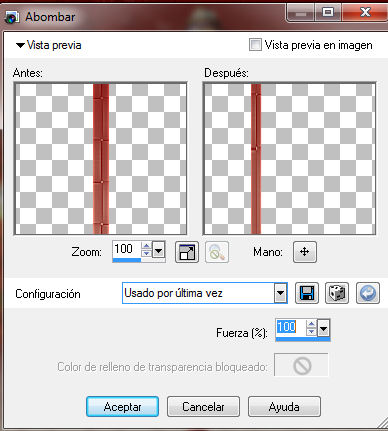
26. Efectos/efectos de la distorsión/
ondas con la siguien configuración:
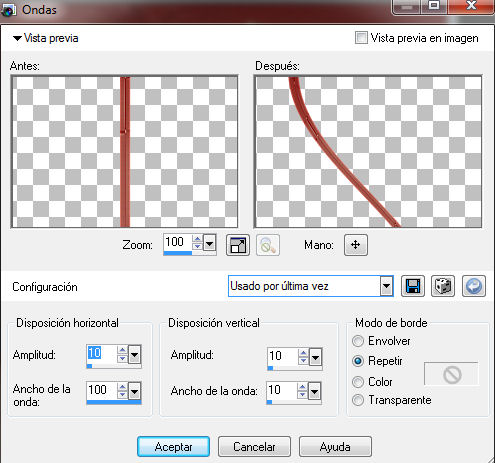
27. Capas duplicar.
28. Acomodar como en el ejemplo.
29. Capas duplicar/espejo.
30. Acomodar como en el ejemplo.
31. Efectos/efecto 3D/sombra/aplicar sombra/
en las tres barritas/con la siguiente configuración:
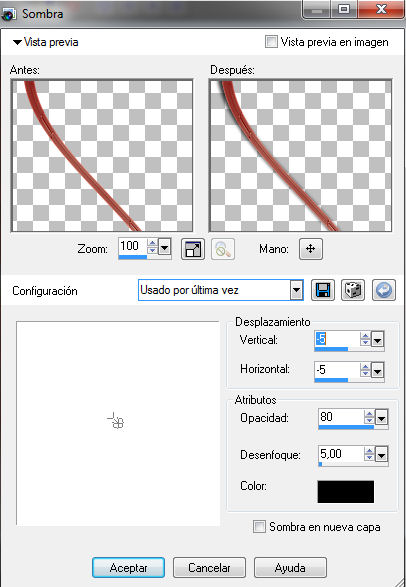
32. Activar la capa superior.
33. Copiar y pegar como nueva capa
el tube " 13458166965_femmes"
34. Imagen/cambiar de tamaño al 60%/ sin
tildar cambiar tamaño de todas las capas.
35. Acomodar como en el ejemplo.
36. Efectos/efecto 3D/sombra/aplicar s
ombra/con la siguiente configuración:
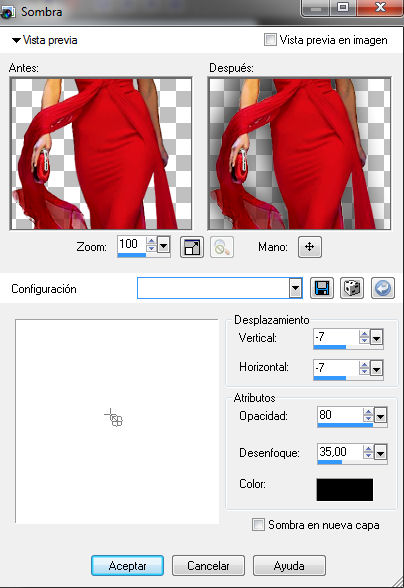
37. Las capas deberían quedar así:


38. Imagen/agregar bordes 1px color #e9d6ba.
39. Imagen/agregar bordes 20px color #7a0000.
40. Imagen/agregar bordes 1px color #e9d6ba.
41. Imagen/agregar bordes 50px color #7a0000.
42. Imagen/agregar bordes 1px color #e9d6ba.
43. Imagen/agregar bordes 20px color #7a0000.
44. Imagen/agregar bordes 2px color #e9d6ba.
45. Seleccionar con la varita mágica los
dos bordes de 20px
46. Efectos/efecto de la textura/textil
con la siguiente configuración:
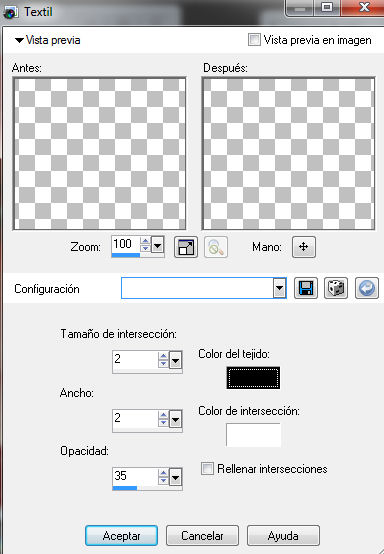
47. Ajustar/nitidez/enfocar más.
48. Selecciones/anular la selección.
49. Redimensionar a 900px
50. Firmar o escribir un texto.
51. Fusionar/fusionar capas visibles.
52. Exportar com JPG optimizado con
una comprensión de 25.
Otras variantes :


Rosa y Ana Irma


Carmelita y Nora


Gladys


Evalynda y Colybrix


Garances y Kaya


Alyciane y Ginette

Elise
El armado y la gráfica de este email es totalmente inédito,
Tutorial realizado en su integridad por Rosa para uso de la red.
Si deseas reproducirlo y modificarlo puedes hacerlo agregando esta referencia.
Gracias por tu honestidad.
Rosa.
Esta obra está bajo una licencia de Creative Commons.
Buenos Aires - Argentina






